যেভাবে আপনি আপনার mail.com এর ইমেইলটি আপনার ফোনে থাকা Gmail App এ সেট আপ করবেন।
তো চলুন শুরু করি।
প্রথমে আপনি আপনার ফোনের Gmail app টি ওপেন করুন।
ওপেন করলে আপনি আপনার ফোনে লগিন থাকা একাউন্টের ইনবক্স দেখতে পাবেন। এবার উপরে থাকা ডান কর্ণারে লক্ষ্য করুন । সেখানে আপনি আপনার গুগল একাউন্টের প্রোফাইল পিকচারটি ছোট বৃত্তের মধ্যে দেখতে পাবেন ।প্রোফাইল পিকচার দেয়া না থাকলে আপনি আপনার গুগল একাউন্টে যে নাম দিয়েছিলেন সেটার প্রথম অক্ষর দেখতে পাবেন। ঐ বৃত্তে টাচ করুন ।
এবার একেবারে নিচের দিকে একটা অপশন দেখতে পাবেন “Add another account” এখানে ক্লিক করুন ।
এখন নিচের মতো আসলে “Other” এ ক্লিক করুন ।
এবার এখানে আপনি আপনার mail.com এর ইমেইল একাউন্ট টি দিয়ে “Next” এ ক্লিক করুন।
এবার “Personal(IMAP) এই অপশনটি সিলেক্ট করুন ।
“Personal (IMAP)” সিলেক্ট করলে এবার পাসওয়ার্ড দেয়ার অপশন পাবেন ।এখানে আপনার mail.com এর ইমেইল একাউন্টের পাসওয়ার্ড টি দিয়ে “Next” এ ক্লিক করুন।
এবার “Server” নামে একটা নতুন অপশন পাবেন সেখানে বাই ডিফল্ট mail.com লেখা থাকতে পারে।সেটা Edit করে “imap.mail.com” করে দিবেন এরপর “Next” এ ক্লিক করুন।
এবার “SMTP server ” অপশনটা আসলে এখানে এডিট করে “ smtp.mail.com” লিখে “Next” এ ক্লিক করুন ।
আবারও “Next ” অপশনে ক্লিক করুন।
এখানে mail.com এর ইমেইল একাউন্টে প্রদত্ত আপনার নামটি শো করবে।চাইলে এডিট করে চেঞ্জ করে নিতে পারেন না চাইলে কিছুই পরিবর্তন না করে সরাসরি “Next ” এ ক্লিক করুন।
হয়ে গেল আপনার একাউন্ট সেটাপ!
এবার আসুন ইনবক্স চেক করি মেইলগুলো সঠিকভাবে Gmail app এ সিঙ্ক হচ্ছে কি না।
তো দেখতেই পাচ্ছেন এখানে mail.com ইমেইল একাউন্ট এর ইববক্সের মেইল গুলো শো করতেছে।

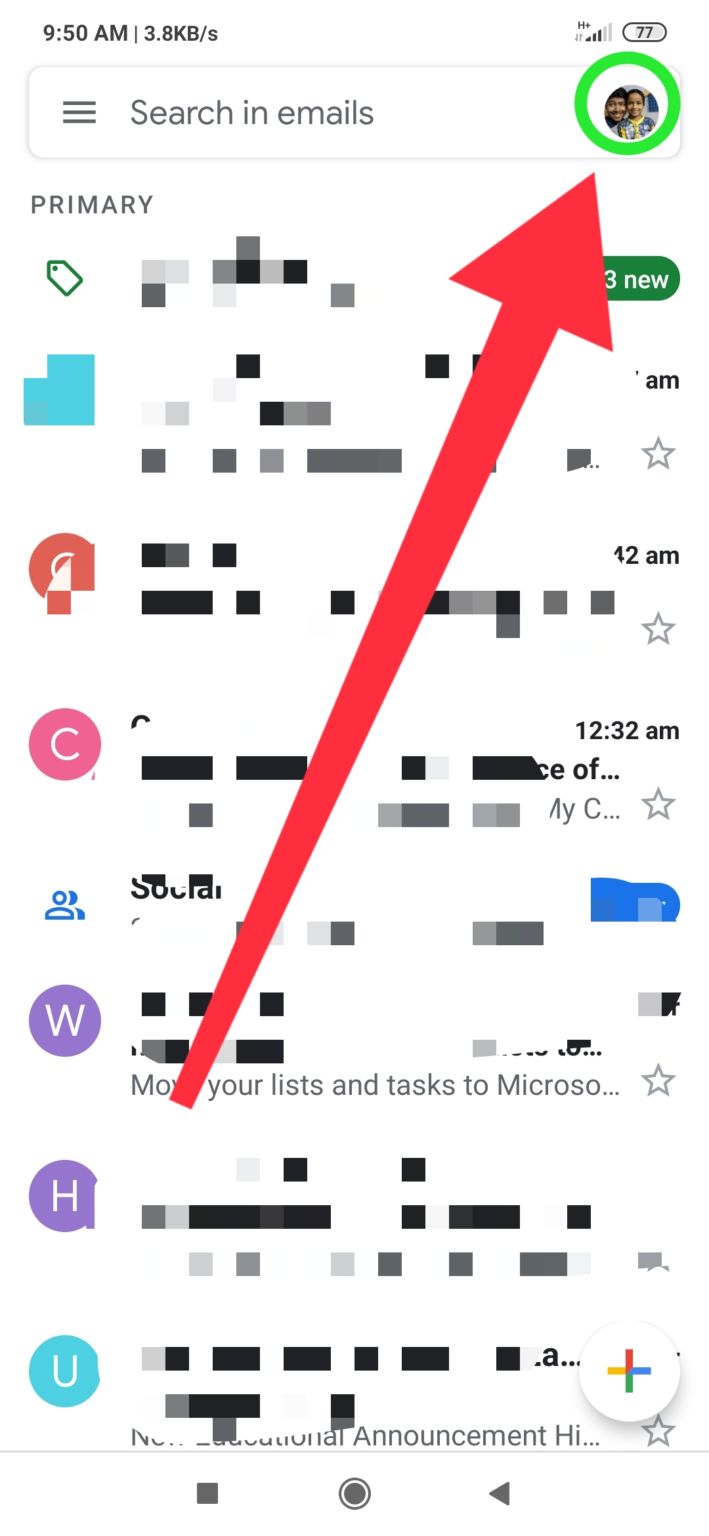
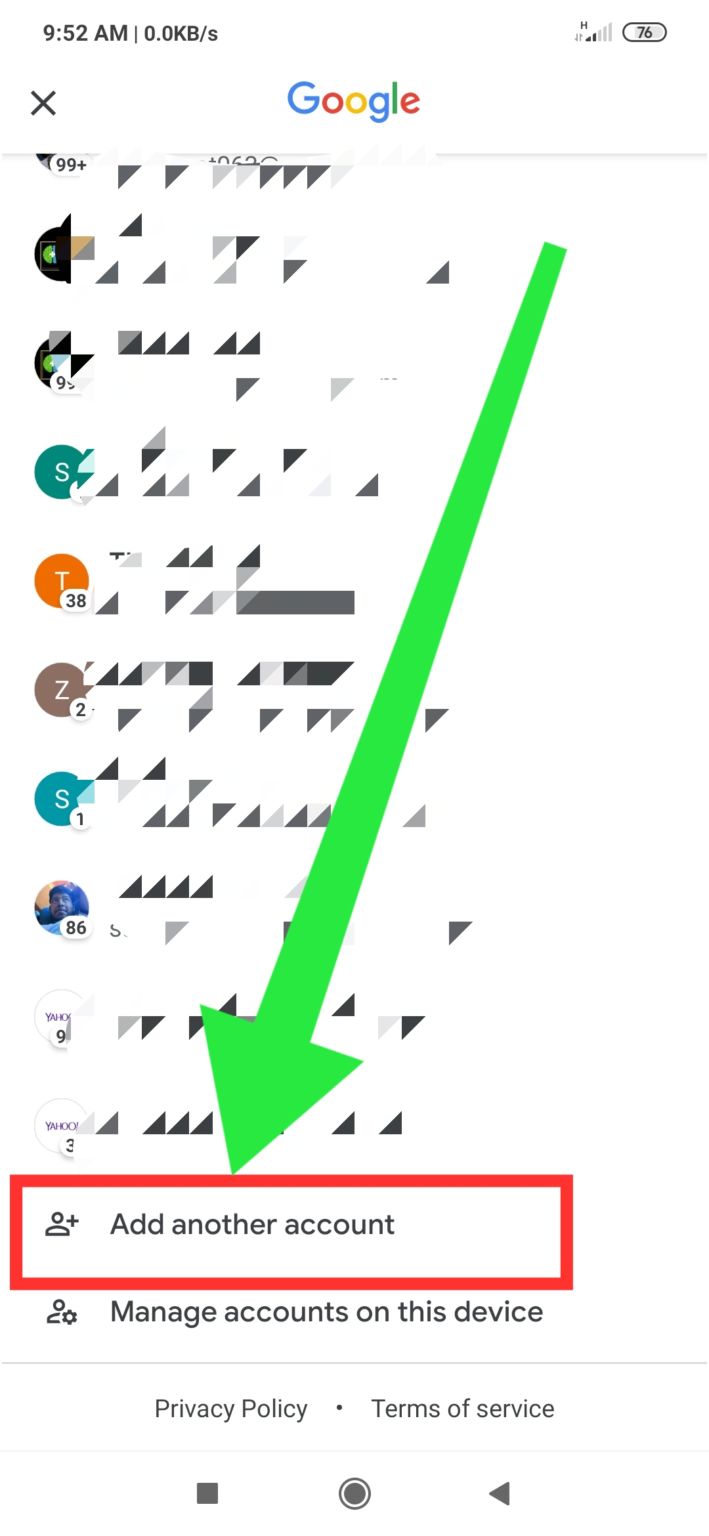
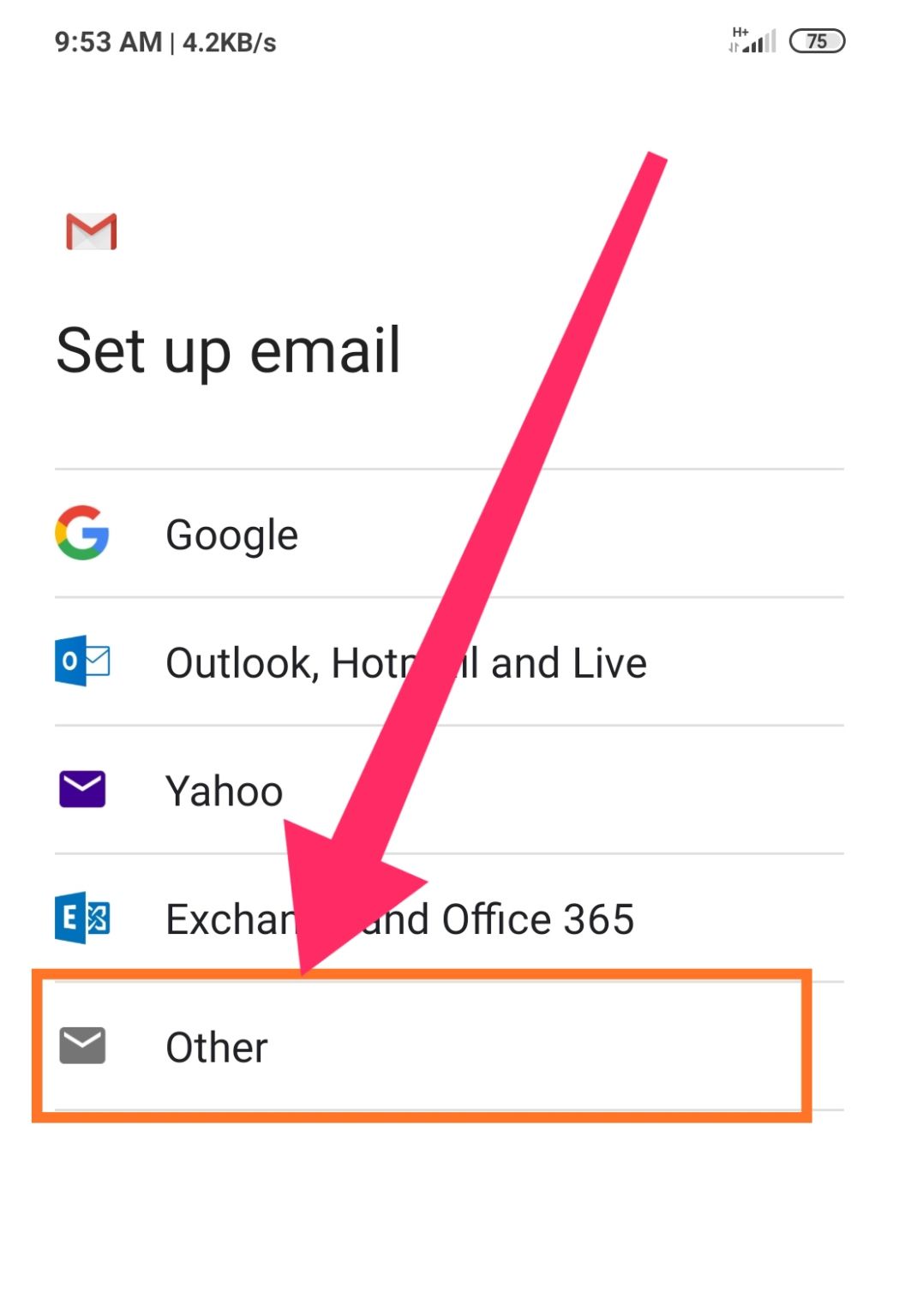
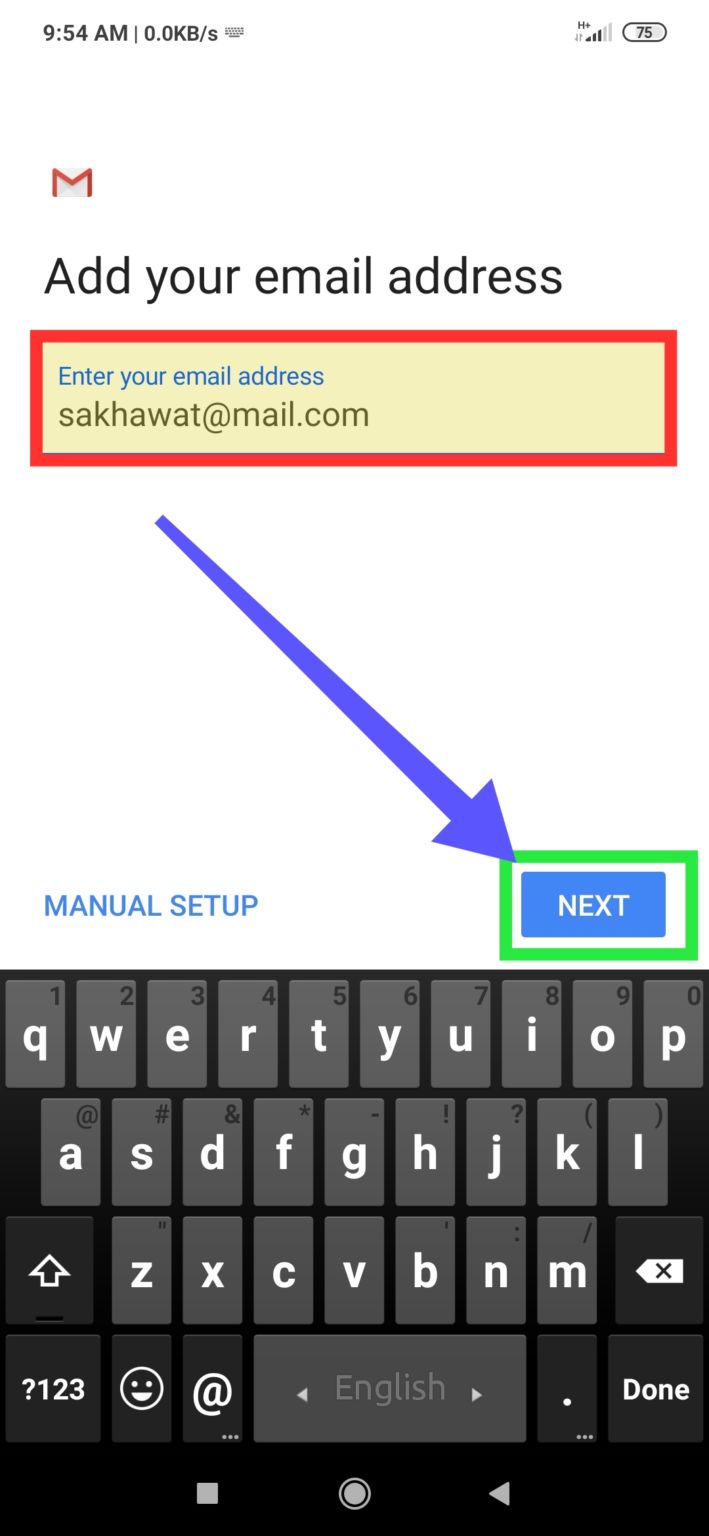
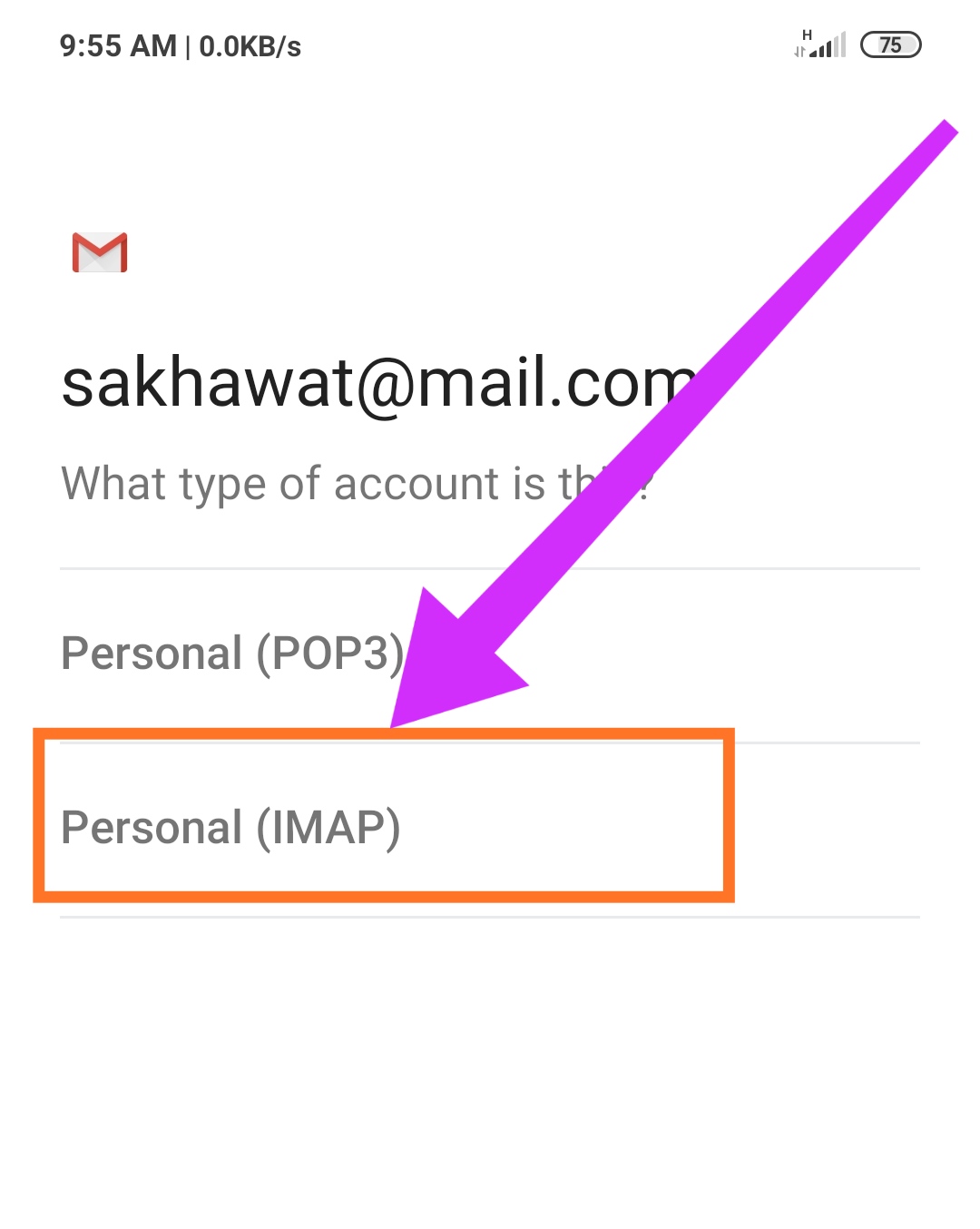
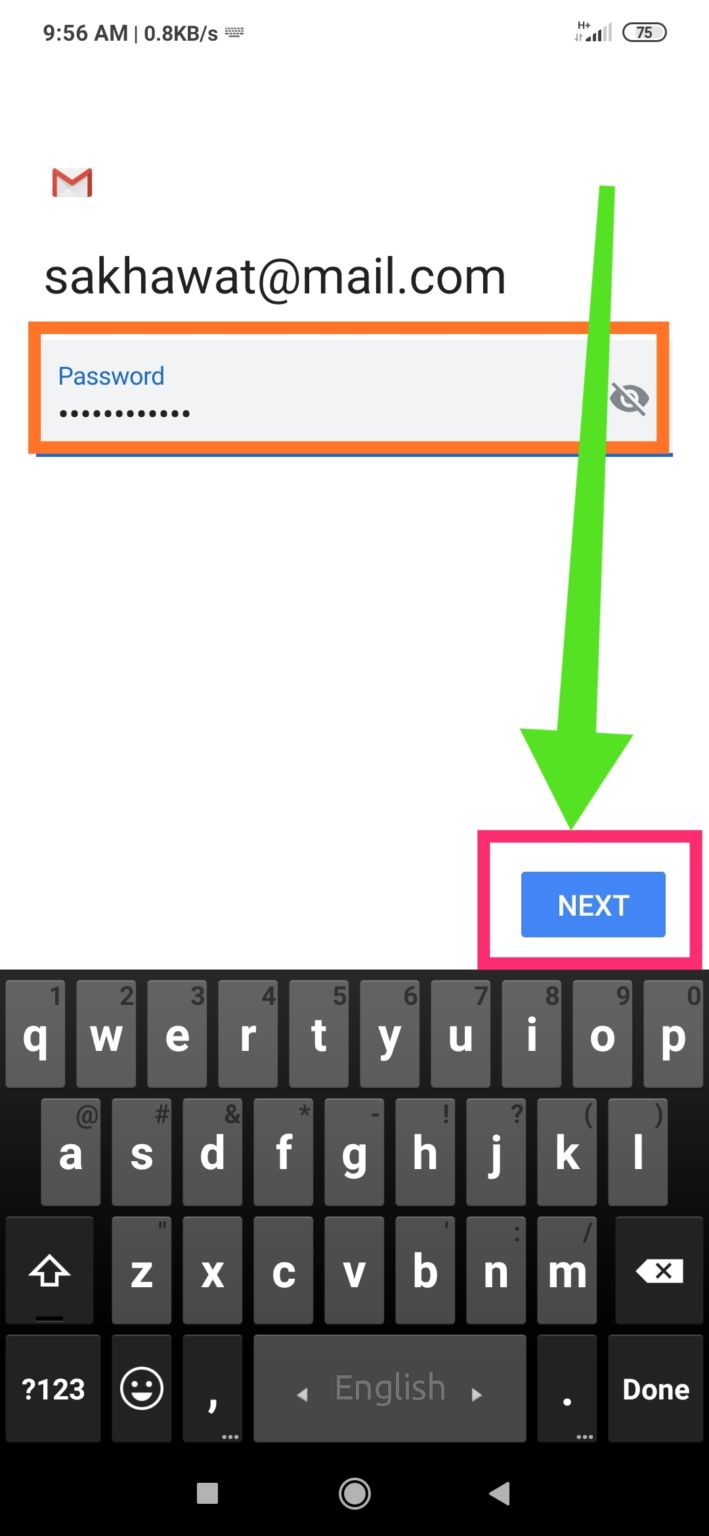



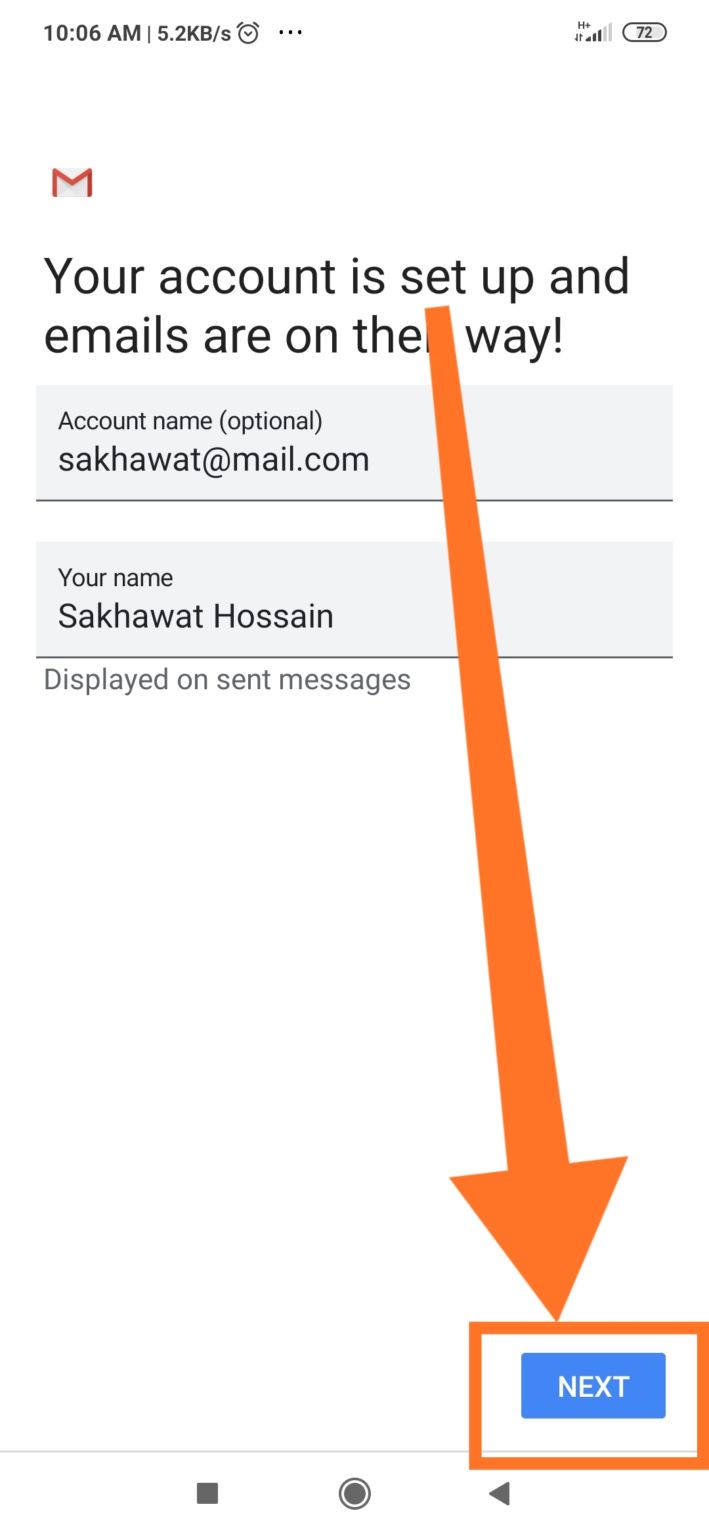
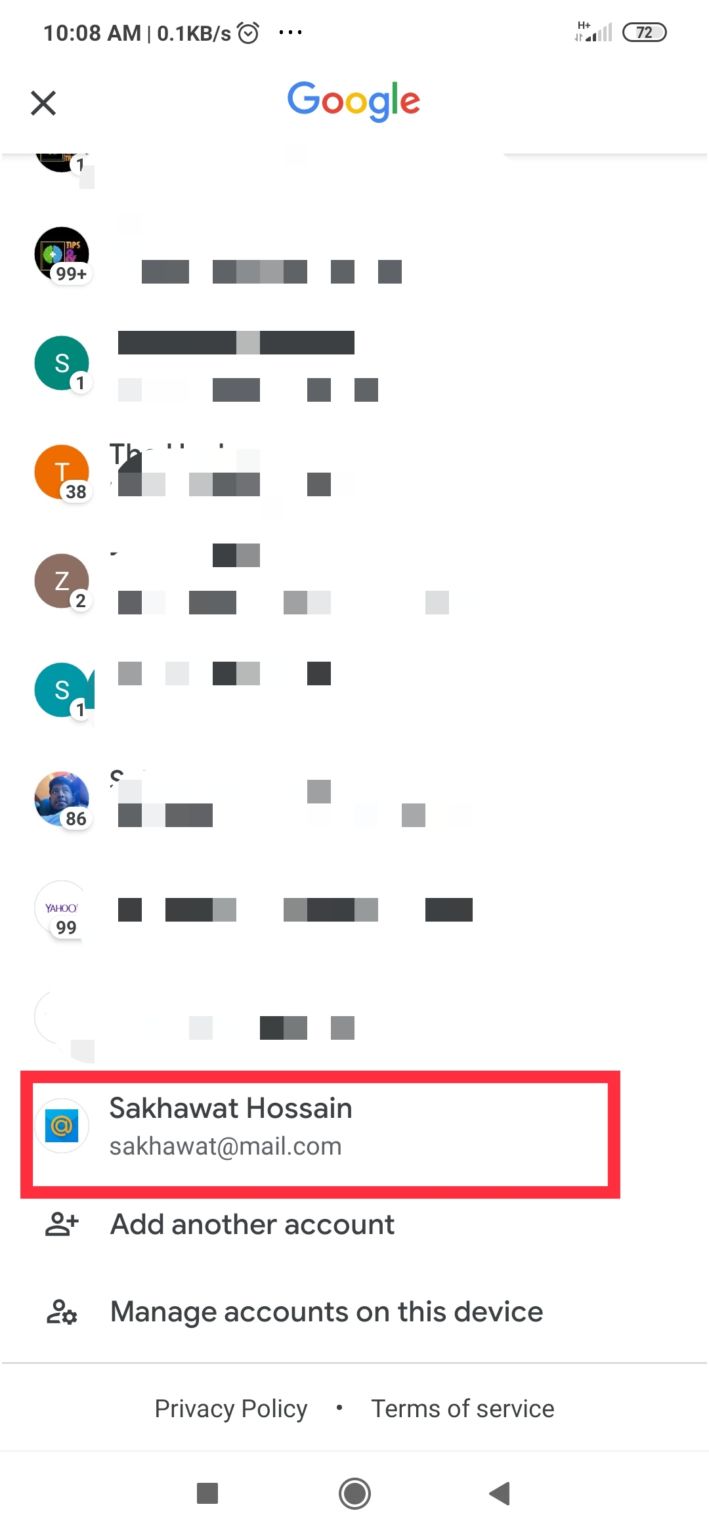
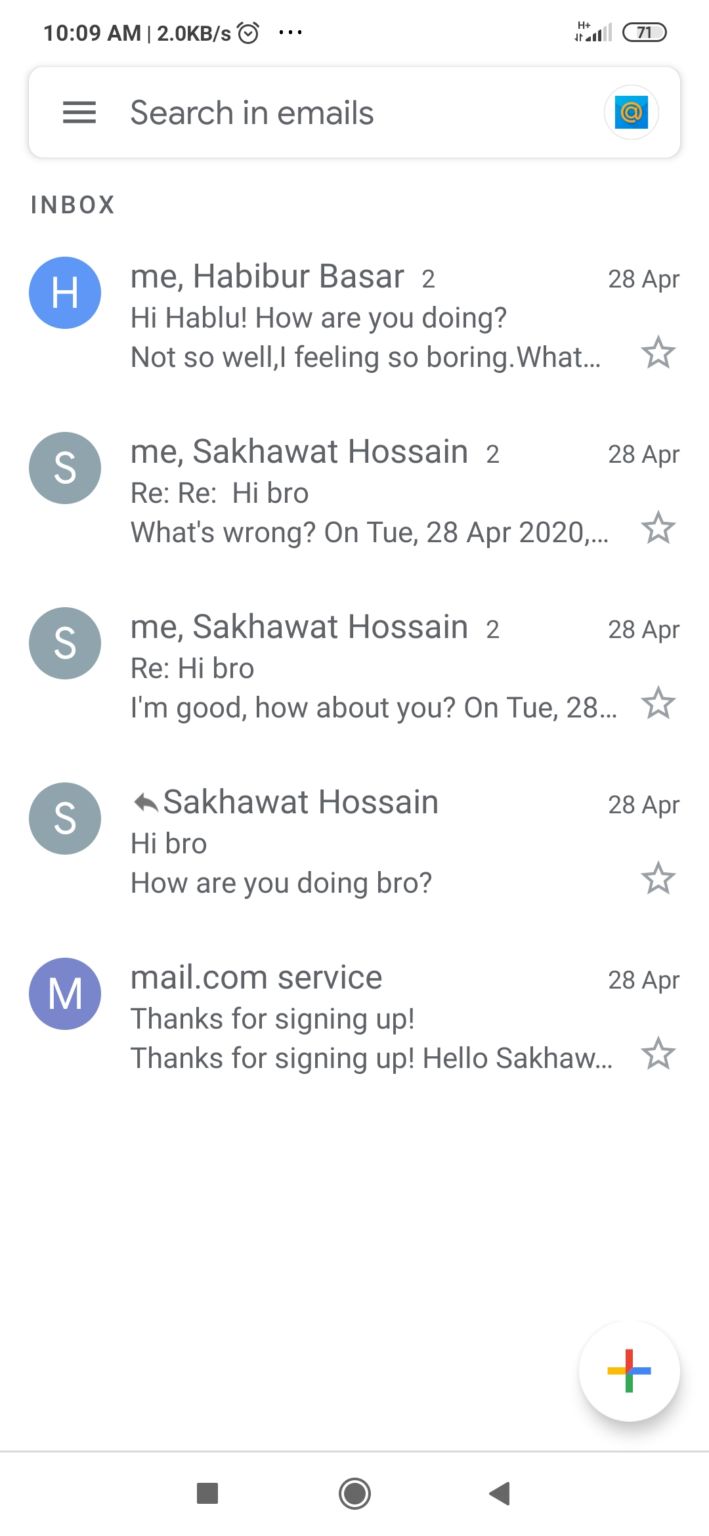

0 Comments